Wiele osób może chcieć scalić pliki audio do użytku osobistego, zwłaszcza w celu usunięcia niechcianych części oryginalnego pliku audio, a następnie połączenia z innym dźwiękiem. Aby rozwiązać podobne problemy, w tym poście przedstawiamy sześć najlepszych połączeń audio. MiniTool Movie Maker, wydany przez MiniTool, powinien być twoim pierwszym wyborem.
Część 1. Co to jest fuzja audio
Fuzja audio może łączyć wiele plików audio w jeden plik audio, taki jak MP3, OGG, M4A, WMA, AMR, FLAC, ALAC, AIFF, WAV itp. Poza tym niektóre fuzje audio pozwalają nawet uporządkować te pliki i połączyć je zgodnie z Twoimi potrzebami.
Kiedy więc będzie używane to narzędzie?
- Odtwarzaj swoje utwory jeden po drugim bez przerw i przerw, co oznacza, że może być konieczne połączenie dwóch lub więcej utworów.
- Utwórz własny plik audio z wieloma ulubionymi utworami, które można wykorzystać do dzwonków lub muzyki w tle filmów.
Część 2. 6 najlepszych fuzji audio
Jak scalić pliki audio? Potrzebujesz tylko łatwego w obsłudze połączenia audio i kilku kliknięć. Poniżej przedstawimy 6 najlepszych połączeń audio, które są w stanie łączyć pliki audio lub utwory. Jako jedno z najlepszych połączeń audio, MiniTool Movie Maker jest popularny dzięki prostej obsłudze, przyjaznemu interfejsowi, wysokiej wydajności i funkcjom. Dlatego jest wysoce zalecane.
6 najlepszych połączeń audio do łączenia plików audio
- MiniTool Movie Maker
- Odwaga
- Wavepad
- Bezpłatny edytor online
- Łącznik audio
- Clideo
#MiniTool Movie Maker (komputer)
MiniTool Movie Maker to darmowa fuzja audio bez reklam, która umożliwia łączenie różnych formatów audio, takich jak MP3, WAV, FLAC, M4R, M4A, AAC itp. To nie tylko fuzja audio, ale także darmowy edytor audio , trymer audio, rozdzielacz audio i obcinacz audio. Dzięki niemu Twoje pliki audio byłyby łatwiejsze w zarządzaniu.
Poleć artykuł:5 najlepszych darmowych frezów MP3 do łatwego dzielenia i przycinania MP3
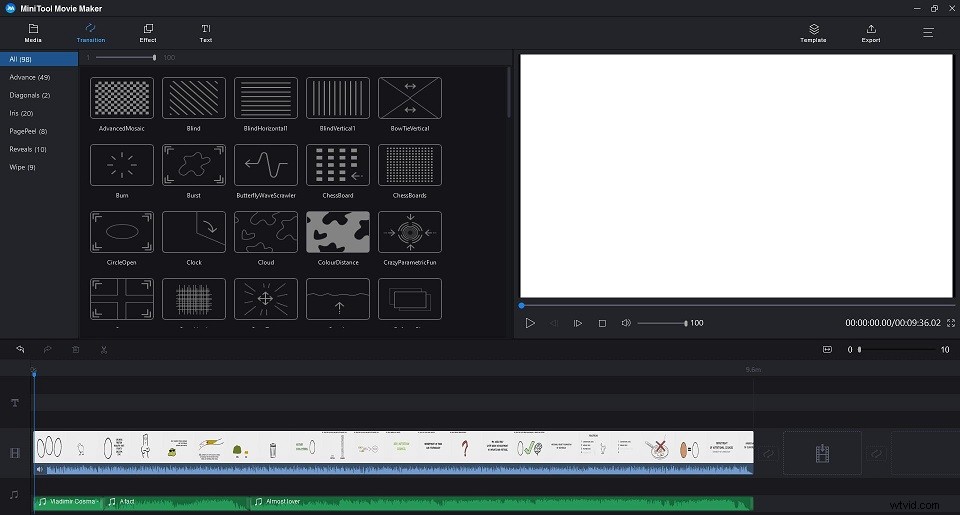
Plusy:
- Obsługuje dużą liczbę formatów plików audio.
- Brak reklam i dołączonego oprogramowania.
- Zaoferuj przyjazny dla użytkownika interfejs.
- Zezwól na edycję plików audio przed ich połączeniem.
- Brak ograniczeń liczby i rozmiaru plików audio.
- Brak utraty jakości po połączeniu.
- Zezwól na uporządkowanie kolejności dźwięku.
Poleć artykuł:Jak edytować dźwięk do wideo – 3 praktyczne umiejętności.
Wada:Obsługuje tylko Windows 10/8/7.
#Audacity (komputer)
Jako bezpłatne połączenie audio, Audacity może pomóc w zarządzaniu plikami audio w różnych formatach, takich jak WAV, AIFF, MP2, MP3, FLAC i OGG. Umożliwia łatwe łączenie wielu plików audio w celu stworzenia długiego nagrania lub utworu. Ponadto może obsługiwać wielościeżkowy dźwięk i doskonale współpracować z Windows, Mac OS X, GNU/Linux i innymi systemami operacyjnymi.
Plusy:
- Bezpłatny i łatwy w użyciu.
- Może nagrywać nowy dźwięk przez mikrofon.
- Z łatwością łącz pliki audio w nowy.
- Potrafi kontrolować prędkość i tempo.
Minusy:
- Brak opcji publikowania i udostępniania.
- Niektóre błędy istnieją pomimo licznych aktualizacji.
#Wavepad (komputer)
WavePad to kolejna fuzja audio, która może obsłużyć dużą liczbę plików audio. Pomaga usuwać, wstawiać, automatycznie przycinać i kompresować importowany dźwięk. Posiada szeroką kompatybilność i obsługuje prawie wszystkie popularne formaty, takie jak MP3, WAV, VOX, GSM, WMA, AU, AIF, FLAC, ACC, M4A, OGG, AMR itp. WavePad może być również używany bezpośrednio z wielościeżkowym urządzeniem MixPad Mikser audio.
Plusy:
- Prosty graficzny interfejs użytkownika.
- Z wbudowaną opcją nagrywania.
- Ogromna ilość filtrów i efektów dźwiękowych.
Wada:Darmowa wersja jest ograniczona bez obsługi wtyczek.
#Bezpłatny edytor online (online)
Darmowy edytor online różni się od trzech powyższych narzędzi. Jest przeznaczony do łączenia lub łączenia kilku plików MP3 w nowy. Ułatwia tworzenie dzwonków i muzyki. Wystarczy odwiedzić przeglądarkę, aby uzyskać dostęp do witryny internetowej bez konieczności instalowania oprogramowania na komputerze. Ponadto to bezpłatne połączenie audio online nie ma ograniczeń co do liczby przesyłanych plików audio.
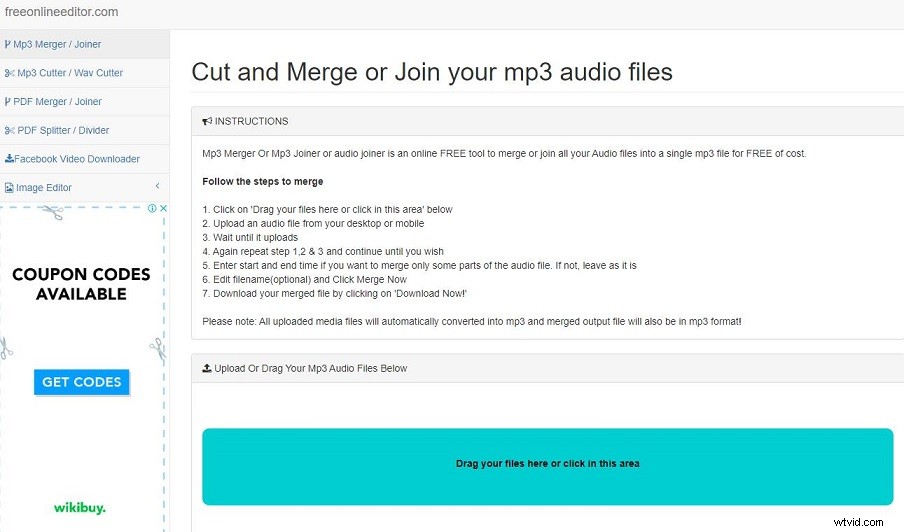
Plusy:
- Prosty w obsłudze bez żadnych kosztów.
- Brak ograniczeń liczby importowanych plików audio.
- Z ścisłą ochroną prywatności poprzez usuwanie danych z serwera.
Minusy:
- Brak możliwości wycinania niechcianych części.
- Przesyłanie plików jest czasochłonne.
#Audio Joiner (online)
Audio Joiner to darmowa fuzja audio, idealna dla początkujących. To połączenie audio online nie ogranicza się tylko do MP3. Obsługuje ponad 300 formatów audio z funkcjami przenikania. Co ważniejsze, nie musisz się martwić o kwestie prywatności, ponieważ wszystkie przesłane dane zostaną automatycznie usunięte kilka godzin po zakończeniu operacji.
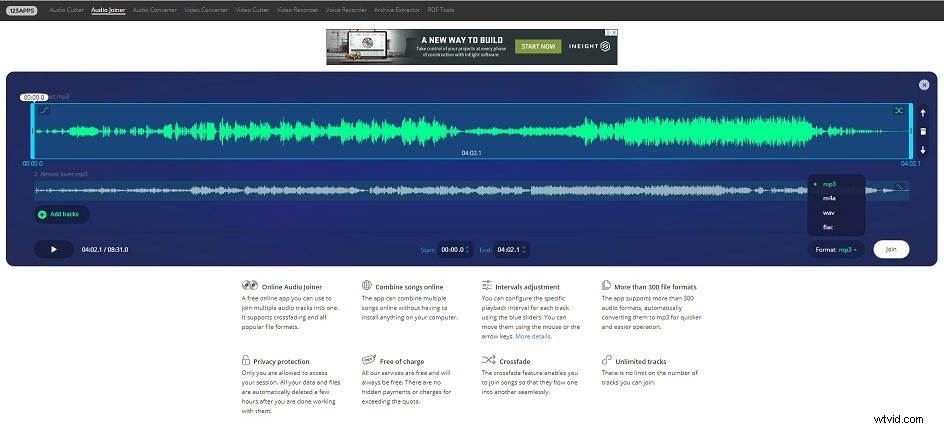
Plusy:
- Obsługa ponad 300 formatów audio.
- Pozwól na jednoczesne dołączanie nieograniczonej liczby plików audio.
- Bezpłatne korzystanie bez instalowania czegokolwiek.
Wada:stan sieci wpływa na prędkość wysyłania.
#Clideo (online)
Jest to bezpłatne i bezpieczne połączenie audio, które umożliwia łączenie plików audio online bez pobierania ciężkich wtyczek lub aplikacji w systemie. Poza tym Clideo daje możliwość dodawania wielu plików naraz, więc nie musisz wybierać ich jeden po drugim.
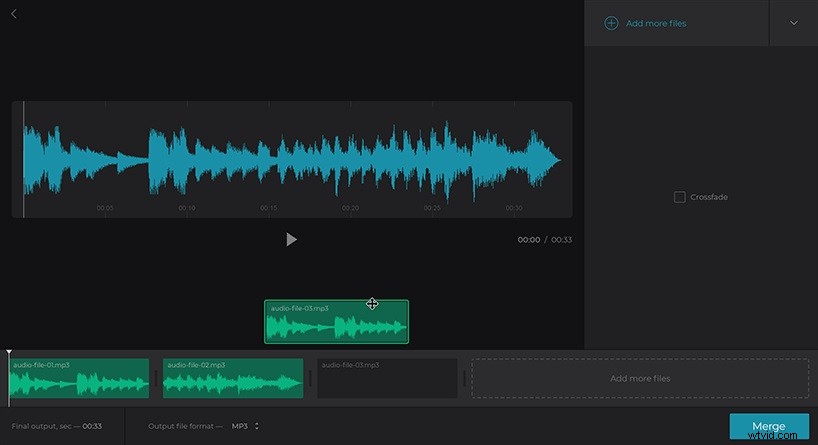
Plusy:
- Nie trzeba pobierać żadnego oprogramowania.
- Kompatybilny z większością systemów operacyjnych.
- Łatwy w użyciu i przyjazny dla użytkownika interfejs.
- Pliki są chronione na najwyższym poziomie szyfrowania połączenia.
Wada:Darmowa wersja ma ograniczenie maksymalnego rozmiaru pliku do 500 MB.
Część 3. Fuzja Desktop Audio a fuzja audio online
| Połączenie pulpitu audio | Połączenie audio online | |
| Plusy |
|
|
| Wady | Pobranie oprogramowania jest obowiązkowe. |
|
Po porównaniu oczywiste jest, że połączenie audio z komputerem stacjonarnym jest znacznie lepsze niż połączenie audio online, zwłaszcza jego funkcja edycji przed połączeniem. Oczywiście zależy to od osobistych preferencji, czy wybrać połączenie audio na komputer, czy online.
Część 4. Jak scalić pliki audio
Powyższe omówiło kilka łatwych w użyciu i bezpłatnych połączeń audio. Każdy z nich może spełnić podstawowe wymagania dotyczące łączenia dźwięku, ale jeśli chcesz, aby oprogramowanie pomogło Ci edytować pliki audio przed połączeniem, najlepszym wyborem może być MiniTool Movie Maker. Postępuj zgodnie z poniższymi instrukcjami, aby szybko i łatwo scalić pliki audio.
Krok 1. Pobierz bezpłatnie oprogramowanie i zainstaluj je na swoim komputerze.
Krok 2. Uruchom go, a następnie zamknij okno szablonów filmów lub dotknij Tryb pełnej funkcjonalności aby wejść do jego głównego interfejsu.
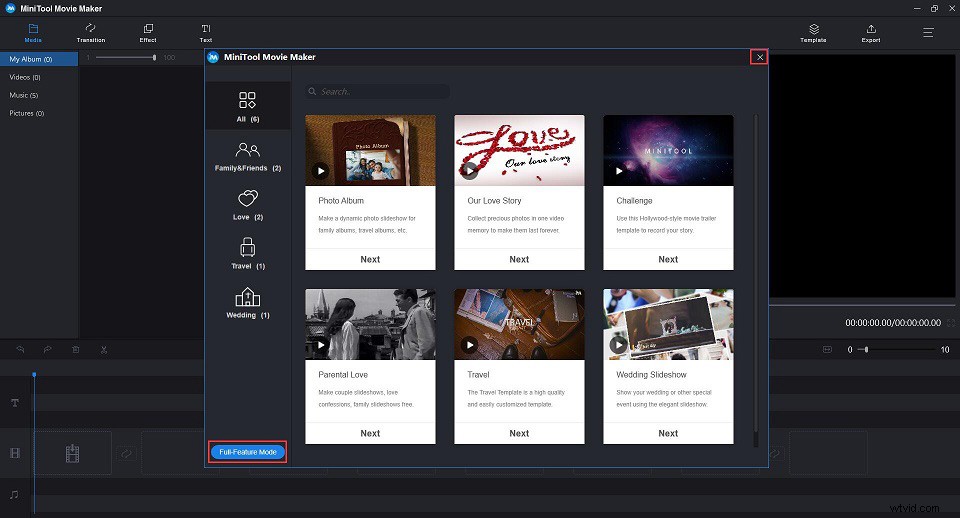
Krok 3. Wybierz Importuj pliki multimedialne aby zaimportować pliki audio i inne pliki multimedialne do tego darmowego oprogramowania.
Krok 4. Kliknij + aby dodać jeden plik audio do osi czasu lub przeciągnij i upuść go na osi czasu.
Krok 5. Następnie kliknij plik audio, aby dokonać edycji, takiej jak dzielenie i przycinanie.
- Aby usunąć początek klipu audio, zawieś mysz na przedniej krawędzi klipu audio, aby wyświetlić ikonę przycinania. Przeciągnij go w prawo do punktu końcowego niechcianej części, który będzie początkiem nowego klipu audio.
- Aby przesunąć koniec klipu audio, zawieś mysz przy tylnej krawędzi klipu audio, aby wyświetlić ikonę przycinania. Przeciągnij go w lewo do punktu początkowego niechcianej części, która będzie końcem nowego klipu audio.
- Aby usunąć środek klipu audio, przesuń niebieską głowicę odtwarzania na początek niechcianej części i kliknij Nożyczki Następnie przesuń niebieską głowicę odtwarzania na koniec niechcianej części i kliknij Nożyk Ikona. Następnie kliknij prawym przyciskiem myszy niechcianą część i dotknij Usuń .
Poleć artykuł:Jak łatwo przyciąć wideo (przewodnik krok po kroku ze zdjęciami).
Krok 6. Teraz możesz dodać drugi plik audio do osi czasu. Oczywiście możesz dodać go przed lub za poprzednim, jak chcesz – przeciągając i upuszczając klip audio do określonej pozycji na osi czasu.
Krok 7. Po umieszczeniu wszystkich plików audio na osi czasu możesz kliknąć prawym przyciskiem myszy pliki audio i wybrać Edytuj, aby wprowadzić zaawansowane ustawienia, jak chcesz. Na przykład, możesz pojawiać się i wyciszać plik audio.
Krok 8. Kliknij Eksportuj w prawym górnym rogu ekranu.
Krok 9. Następnie pojawi się okno eksportu, wybierz MP3 jako format wyjściowy. W międzyczasie możesz wpisać nazwę pliku audio, określić lokalizację przechowywania i wybrać odpowiednią rozdzielczość. Następnie kliknij Eksportuj przycisk ponownie.
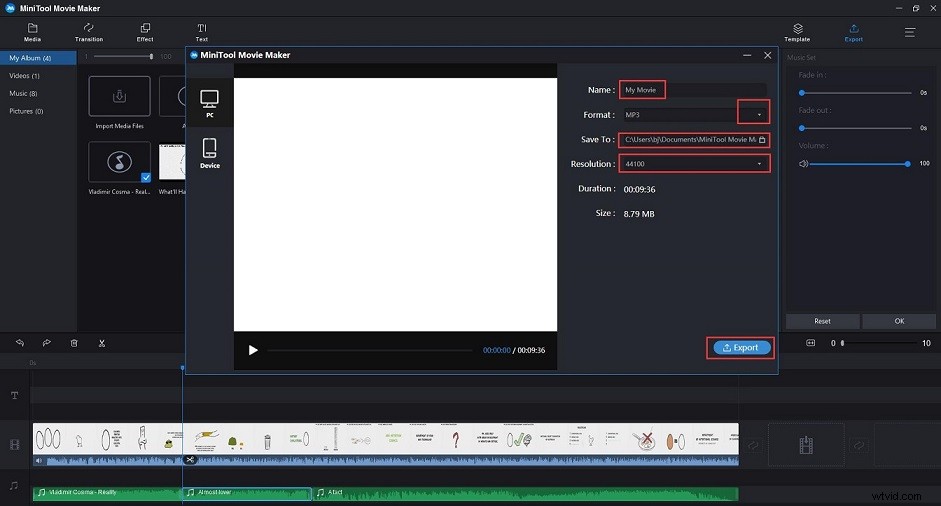
Oprócz łączenia plików audio, to bezpłatne połączenie audio zawiera również wiele innych doskonałych funkcji.
- Obsługa łączenia filmów w jeden.
- Zaoferuj różne szablony wideo.
- Obsługuj wiele popularnych przejść i efektów.
- Obsługa dodawania tekstu (tytułów, podpisów i napisów) do wideo.
- Podziel/przytnij/obróć wideo.
- Obsługa korekcji kolorów wideo.
- Zaoferuj funkcję pojawiania się/zanikania, aby płynnie łączyć różne pliki audio.
- Eksportuj wideo w popularnych internetowych formatach wideo.
- Zmień rozdzielczość wideo i rozdzielczość dźwięku.
- Zapisuj pliki wideo lub audio na różnych urządzeniach.
Część 5. Dodatkowa wskazówka – popularne formaty audio
Pliki audio są dostępne w różnych rozmiarach i rozmiarach. Są one jednak podzielone na trzy kategorie. Po zrozumieniu definicji tych trzech kategorii łatwo jest wybrać format, który najbardziej Ci odpowiada.
#Nieskompresowane formaty audio
Nieskompresowany dźwięk składa się z prawdziwych fal dźwiękowych, które zostały przechwycone i przekonwertowane do formatu cyfrowego bez dalszego przetwarzania.
WAV
WAV — format Waveform Audio, wprowadzony w 1991 roku przez Microsoft i IBM, jest jednym z najczęściej używanych nieskompresowanych formatów plików audio. Kontener audio wykorzystuje technologię nieskompresowaną i służy głównie do przechowywania nagrań na płytach CD.
polecam
PCM
PCM - Pulse-Code Modulation, to cyfrowa reprezentacja surowych analogowych sygnałów audio. PCM to najczęściej używany format audio dla płyt CD i DVD. Nie ma kompresji.
AIFF
AIFF - Audio Exchange File Format, to format opracowany przez Apple dla systemu Mac w 1988 roku. Może zawierać wiele formatów audio. Większość plików AIFF zawiera nieskompresowany dźwięk w formacie PCM.
#Formaty audio z kompresją stratną
Kompresja stratna oznacza poświęcenie jakości i wierności dźwięku w przypadku mniejszych rozmiarów plików. Kiedy zrobisz to dobrze, nie będziesz w stanie usłyszeć różnicy.
MP3
MP3 - MPEG-1 Audio Layer 3 został wydany w 1993 roku. Jest to najpopularniejszy na świecie format audio dla plików muzycznych. Prawie wszystkie urządzenia cyfrowe z odtwarzaniem dźwięku na świecie mogą odczytywać i odtwarzać pliki MP3.
Powiązany artykuł:FLAC do MP3
AAC
AAC - Advanced Audio Coding, został wydany w 1997 roku. AAC używa znacznie bardziej zaawansowanego algorytmu kompresji niż MP3. Jest to standardowa metoda kompresji dźwięku używana przez YouTube, urządzenia z Androidem, iOS, iTunes, a później laptopy Nintendo, a później konsole PlayStation.
#Formaty audio z bezstratną kompresją
Kompresja bezstratna to metoda zmniejszająca rozmiar pliku audio bez utraty danych. Minusem jest to, że bezstratne skompresowane pliki audio są większe niż skompresowane stratnie pliki audio
FLAC
FLAC - Free Lossless Audio Codec, został wprowadzony na rynek w 2001 roku. Może skompresować do 60% oryginalnego pliku źródłowego bez utraty danych. FLAC to otwarty i wolny od opłat format plików audio, więc nie ma żadnych ograniczeń dotyczących własności intelektualnej.
Aby uzyskać więcej informacji na temat formatów audio, zapoznaj się z:Wprowadzenie do dźwięku oraz jego główne cechy i formaty.
Dolna linia
Teraz twoja kolej. Wybierz jedno połączenie audio, które lubisz zgodnie ze swoimi rzeczywistymi potrzebami. Za jego pomocą możesz łatwiej zarządzać plikami audio. Niektóre z nich mają nie tylko funkcję scalania, ale także funkcję wycinania, taką jak MiniTool Movie Maker.
Jeśli masz jakiekolwiek pytania lub sugestie dotyczące scalania plików audio, daj nam znać na adres [email protected] lub udostępnij je w sekcji komentarzy poniżej.
Najczęstsze pytania dotyczące łączenia dźwięku
Jakie jest najłatwiejsze oprogramowanie do edycji dźwięku?- MiniTool Movie Maker
- Odwaga
- Darmowy edytor audio
- Ocenaudio
- WavePad
- WaveShop
- Uruchom edytor audio Hokusai.
- Kliknij Importuj aby dodać pliki audio jeden po drugim.
- Dotknij Klucz w prawym górnym rogu.
- WybierzUdostępnij dźwięk .
- Zapisz scalony plik audio.
- Otwórz Audio Joiner w przeglądarce.
- Kliknij Dodaj utwory przycisk do importowania plików audio.
- Dotknij Dołącz aby je scalić.
- KliknijPobierz .
- Uruchom odtwarzacz multimedialny VLC.
- Kliknij Multimedia .
- Wybierz Zaawansowane otwieranie plików z menu.
- Dotknij Dodaj przycisk, aby dodać pliki MP3.
- Kliknij Konwertuj z menu.
